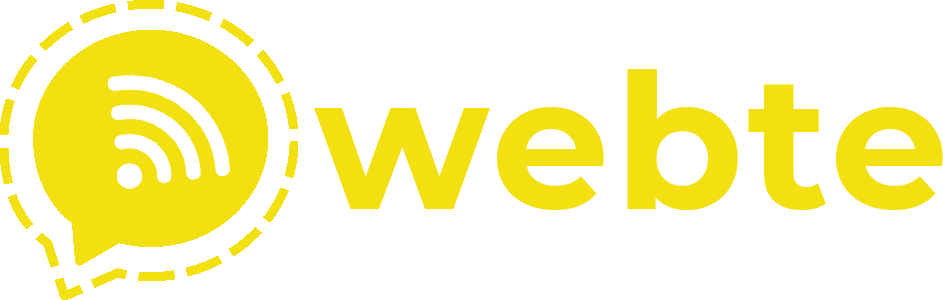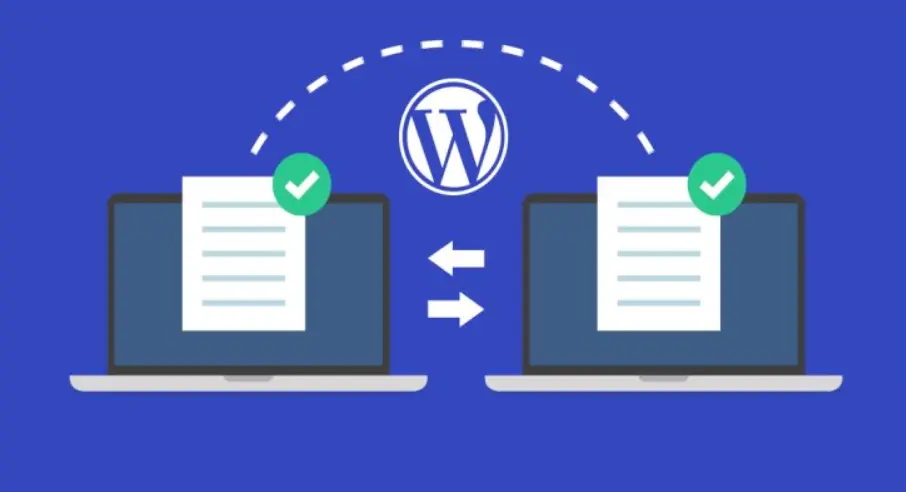WordPress dünya genelinde en çok kullanılan açık kaynak kodlu ücretsiz bir yazılımdır. WordPress ile oluşturulan bir web sitesini farklı bir hosting veya sunucu servisine FTP ile taşımak istemiyorsanız WordPress Migrasyon Eklentisi ile kolayca taşıma işlemleri sağlayabilirsiniz. Bu yazımızda WordPress Migrasyon Eklentisi ile Web Site Taşıma Nasıl Yapılır ? sorusuna cevap vereceğiz.
WordPress Migrasyon Eklentisi İle Taşıma İşleminin Avantajları
WordPress Migrasyon Eklentisi İle Kolay Yönetim: WordPress migrasyon eklentileri, web sitenizin farklı alan adları arasında taşınmasını basitleştirir, böylece yönetim sürecini daha kolay hale getirir. Ekstra teknik bilgi gerektirmeden, kullanıcı dostu arayüzlerle taşıma işlemlerini gerçekleştirebilirsiniz.
Zaman ve Enerji Tasarrufu: Manuel olarak bir web sitesini taşımak zaman alıcı ve karmaşık olabilir. WordPress migrasyon eklentileri kullanarak bu işlemi otomatikleştirir ve zaman ile enerji tasarrufu sağlarsınız.
Veri Bütünlüğü: WordPress migrasyon eklentileri, web sitenizin içeriğini ve verilerini tamamen korur. Bu, taşıma işlemi sırasında veri kaybı veya bozulması riskini en aza indirir.
SEO Dostu Geçiş: Doğru şekilde yapıldığında, WordPress migrasyon eklentileri SEO uyumlu taşıma işlemleri sağlar. Bu da, yeni alan adınıza geçtikten sonra web sitenizin arama motoru sıralamalarının etkilenmemesini sağlar.
Maliyet Etkinliği: Profesyonel bir taşıma hizmeti almak yerine WordPress migrasyon eklentilerini kullanmak, maliyetleri azaltır. Bu, küçük işletmeler ve bireysel kullanıcılar için özellikle avantajlıdır.
WordPress Migrasyon Eklentisi İle Taşıma İşleminin Dezavantajları
Teknik Sorunlar: Bazı durumlarda, WordPress migrasyon eklentileri teknik sorunlara neden olabilir. Özellikle karmaşık web siteleri veya özel yapılandırmalara sahip sitelerde uyumsuzluklar veya hatalar ortaya çıkabilir.
Veri Kaybı Riski: Hatalı yapılandırılmış veya eksik yedeklenmiş veri dosyası ile bir taşıma işlemi sonucunda veri kaybı yaşanabilir. Bu durum özellikle büyük ve karmaşık siteler için geçerli olabilir.
Destek Sorunları: Ücretsiz veya düşük maliyetli WordPress migrasyon eklentileri genellikle sınırlı destek sunarlar. Bu durumda, herhangi bir sorunla karşılaştığınızda çözüm bulmak zor olabilir.
Paylaşımlı Hosting Limitleri : Paylaşımlı hosting servisi kullanıyor ve taşıma sağlayacağınız web site adresine ait verileriniz yüksek boyutlara ulaşıyorsa aktarım işlemleri sırasında PHP upload değerinin düşük kalması ve buna benzer nedenler ile verilerinizi yüklerken problemler yaşabilirsiniz.
WordPress Migrasyon Eklentisi İle Taşıma Nasıl Yapılır ?
WordPress Migrasyon Eklentisi İle Yedek Alma
WordPress, web site verilerinizi farklı bir adrese taşımak için öncelikle mevcut web site adresinizde “All-in-One WP Migration ” eklentisini kurmanız gerekmektedir.
1- WordPress Admin Panel >> Eklenti >> Yeni Eklenti Ekle
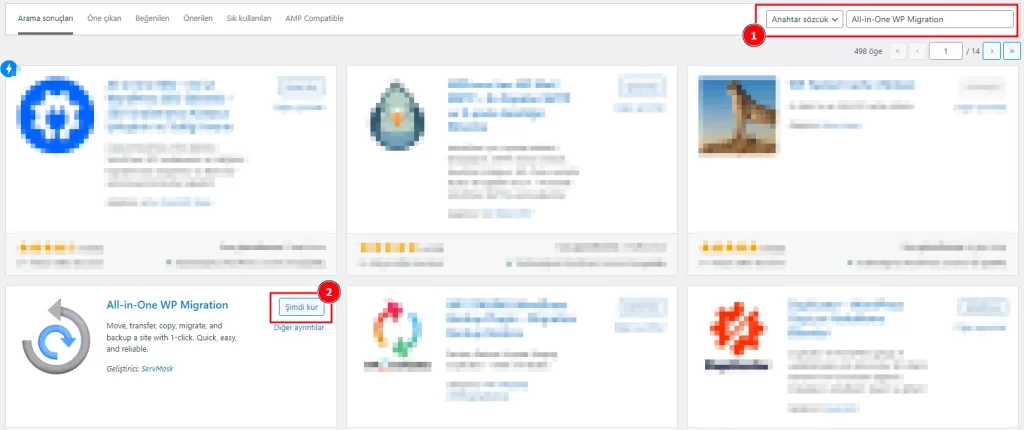
Yeni Eklenti Ekle bölümünden ” All-in-One WP Migration ” yazarak eklentimizi aratıyor ve Görselde yer alan eklentiyi kuruyoruz.
2 – All-in-One WP Migration >> Dışarı Aktar
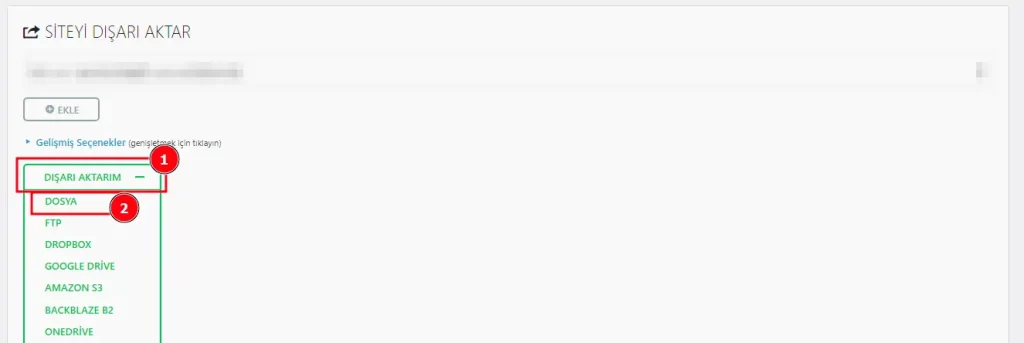
Eklenti üzerinden Dışarı Aktar seçeneğine tıkladığınızda açılan bölümde öncelikle ” Dışarı Aktarım ” seçeneğine ve ardından da ” Dosya ” seçeneğine tıklayarak verilerinizin dosyaya yedeklenmesi için işlem başlatın.
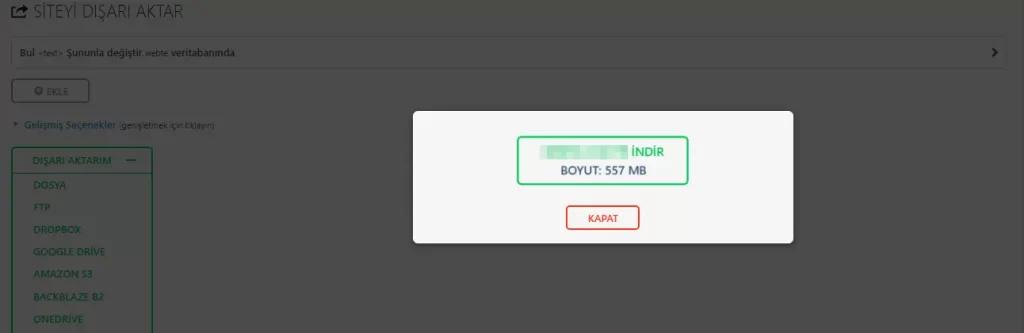
Dışarı aktarım bölümünden dosya seçeneğini seçtikten sonra verileriniz sıkıştırılarak indirebileceğiniz bir .wpress uzantılı dosya oluşmaktadır. Bu veriyi öncelikle cihazınıza indiriniz.
WordPress Migrasyon Eklentisi İle Yedek Yükleme
WordPress eklentisi ile aldığımız yedeği farklı bir web site adresine yüklemek için öncelikle varsayılan bir wordpress kurulumu sağlamanız gerekmektedir. WordPress kurulumu gerçekleştirdikten sonra taşıma işlemi için Yeni Eklenti olarak ” All-in-One WP Migration ” eklentisini kurmanız gerekmektedir.
WordPress Migrasyon Eklentisi ile taşıma işlemleri için aldığımız .wpress uzantılı dosyamızı ” All-in-One WP Migration ” eklentisi ile wordpress sitenize yüklemeniz gerekmektedir. Bunun için eklentinizde aşağıdaki adımları takip ediniz.
” All-in-One WP Migration >> İçe Aktar >> Dosya “
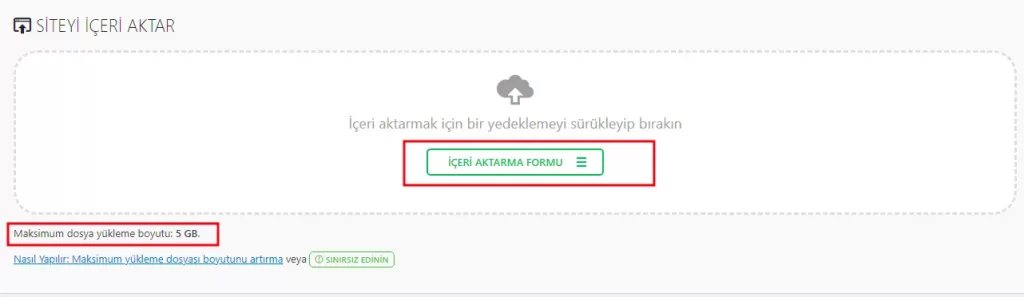
İçeri aktarma işlemi için İçeri Aktarma formu bölümünden dosya seçeneğini seçerek almış olduğumuz .wpress uzantılı dosyanızı yüklemeniz yeterlidir. İlgili dosya boyutuna göre ” Maksimum Dosya Yükleme Boyutu ” arttırmanız gerekmektedir.
Paylaşımlı bir hosting servisi kullanıyorsanız geçici süreliğine PHP Upload değerlerinizin arttırılmasını hosting servis sağlayıcınızdan talep edebilirsiniz.
Web site verilerinizin taşıma işlemleri için hizmet arayışınız bulunuyorsa dilerseniz bizimle iletişime geçebilirsiniz. WordPress hizmetlerimiz için ” websiteyap.com.tr ” adresinden ayrıca destek alabilirsiniz.